So stellen Sie ein vergessenes Samsung-Accountpasswort wieder her
So oder so, wir werden Ihnen in diesem Artikel erklären warum Sie sich für einen Samsung-Account anmelden sollten. Außerdem werden wir Ihnen zeigen, wie Sie Ihr Samsung-Accountpasswort zurücksetzen kö

Oct 13, 2025 • Archiviert an: Tipps für Android Geräte • Bewährte Lösungen
- Teil 1: Was ist die Samsung ID?
- Teil 2: Schritte zur Wiederherstellung des Samsung-Accountpassworts
- Teil 3: Was Sie tun können, wenn Sie Ihre Samsung Account ID vergessen haben
- Teil 4: Die Samsung ID über den Browser wiederherstellen
Teil 1: Was ist die Samsung ID
Ein Samsung-Account ist ein Account, für den Sie sich registrieren können, um den größtmöglichen Nutzen aus Ihren Samsung-Geräten zu ziehen, egal ob Smartphone, Tablet oder sogar SMART TVs. Indem Sie sich registrieren, können Sie alle Samsung-Apps mühelos synchronisieren und aktualisieren.
Vergessen Sie außerdem nicht, dass Samsung den Galaxy Apps-Store immer häufiger verwendet und Sie für diesen separaten Store einen Samsung-Account benötigen, damit Sie ihn auf Ihren Geräten nutzen können. Die gute Nachricht ist, dass das Erstellen einer ID vollkommen kostenlos ist und sich der sehr einfache Erstellvorgang in unter einer Minute durchführen lässt.
Falls Sie Ihr Passwort oder Ihre ID vergessen haben, müssen Sie sich keine Sorgen machen, da die Wiederherstellungsoptionen ebenfalls sehr einfach zu verwenden sind.
Teil 2: Schritte zur Wiederherstellung des Samsung-Accountpassworts
Wenn Sie das Passwort für Ihren Samsung-Account vergessen haben, müssen Sie sich keine Sorgen machen. Das passiert öfer als Sie glauben und Sie müssen lediglich das Passwort über den folgenden Prozess, den wir für Sie vorbereitet haben, zurücksetzen.
Schritt1. Tippen Sie auf Ihrem Samsung-Gerät auf den Apps-Bildschirm. Gehen Sie von dort in die Einstellungen, tippen Sie die Allgemein-Registerkarte, wählen Sie Accounts aus und tippen Sie in der Liste auf den Samsung-Account. Rufen Sie in der Hilfesektion die Accounteinstellungen auf.
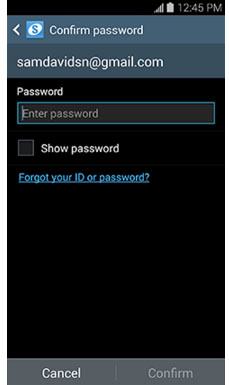
Sie sehen dort die Option „ ID oder Passwort vergessen“. Tippen Sie darauf.
Schritt 2. Als nächstes müssen Sie auf die „Passwort finden“-Registerkarte gehen und dann die E-Mail-Adresse , mit der Sie sich für Ihre Samsung ID registriert haben, in das „ID“-Feld eingeben. Bitte beachten Sie, dass Sie keine andere E-Mail-Adresse verwenden können, als die Adresse Ihrer Samsung ID.
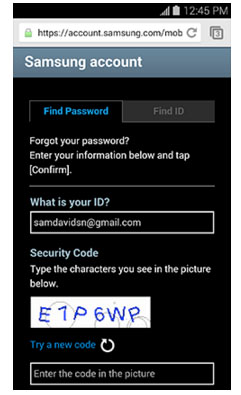
Schritt 3.Sie werden unten einen Sicherheitscode sehen. Geben Sie den exakt gleichen Code in das darunter liegende Feld ein. Achten Sie dabei auf die Groß- und Kleinschreibung. Wenn Sie den Code richtig eingegeben haben, tippen Sie auf „Bestätigen“. Daraufhin wird eine E-Mail an die angegebene E-Mail-Adresse geschickt.
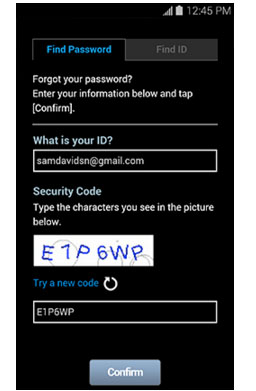
Schritt 4. Öffnen Sie Ihren Posteingang und tippen Sie in der E-Mail auf den Link zur Wiederherstellung Ihres Samsung-Passworts.
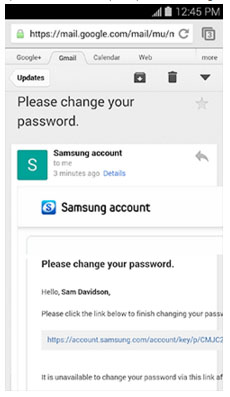
Schritt 5. Sie werden danach gefragt, Ihr gewünschtes Passwort zweimal einzugeben. Einmal zum Erstellen des Passworts und noch einmal zur Bestätigung.
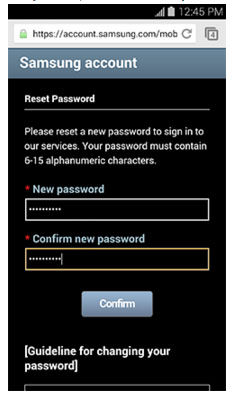
Sobald Sie auf „Bestätigen“ geklickt haben, haben Sie das Samsung-Accountpasswort-Tutorial erfolgreich abgeschlossen. Im nächsten Teil werden wir Ihnen zeigen, was Sie tun können, wenn Sie Ihre Samsung ID vergessen haben.
Teil 3: Was Sie tun können, wenn Sie Ihre Samsung ID vergessen haben
Manchmal ist die Sache ein wenig komplizierter und Sie haben nicht nur das Samsung-Accountpasswort, sondern auch Ihre Samsung ID vergessen. Auch hier gibt es keinen Grund zur Sorge, weil Ihre Samsung ID nichts weiter als die E-Mail-Adresse ist, die Sie bei der Erstellung Ihres Samsung-Accounts verwendet haben und es Wege gibt, um die Adresse herauszufinden. Lesen Sie einfach das Tutorial, das wir für Sie zusammengestellt haben.
Schritt 1:Tippen Sie auf Ihrem Samsung-Gerät auf den Apps-Bildschirm. Gehen Sie von dort in die Einstellungen, tippen Sie die Allgemein-Registerkarte, wählen Sie Accounts aus und tippen Sie in der Liste auf den Samsung-Account. Rufen Sie in der Hilfesektion die Accounteinstellungen auf.
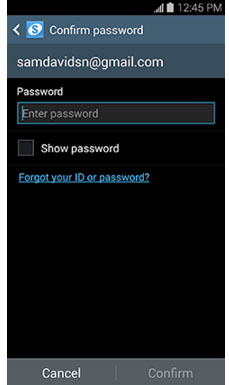
Sie sehen dort die Option „ ID oder Passwort vergessen“. Tippen Sie darauf.
Schritt 2Wenn Sie Ihr Passwort nicht zurücksetzen wollen, sondern Ihre ID herausfinden möchten, klicken Sie einfach auf die „ID finden“-Registerkarte.
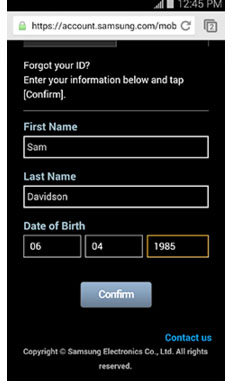
Sie werden einen Bildschirm sehen, auf dem Sie Ihren Vor- und Nachnamen, sowie Ihr Geburtsdatum angeben müssen. Im Feld für das Geburtsdatum ist die Reihenfolge Tag-Monat-Jahr, geben Sie Ihr Geburtsdatum also in dieser Reihenfolge ein.
Schritt 3.Wenn Sie auf „Bestätigen“ geklickt haben, müssen Sie einen Moment Geduld haben, da Ihr Gerät nun die Datenbank durchsucht. Wenn die Daten gefunden wurden, die mit den angegeben Daten übereinstimmen, erscheint folgender Bildschirm:
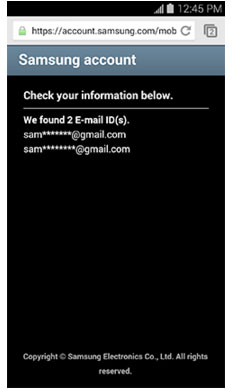
Die ersten drei Buchstaben und der vollständige Domainname sollten reichen, damit Sie sich wieder an die E-Mail-Adresse erinnern können, die Sie zur Erstellung Ihrer Samsung ID verwendet haben. Geben Sie jetzt einfach Ihre Logindetails ein und melden Sie sich mit Ihrem Account an.
Teil 4: Die Samsung ID über den Browser wiederherstellen
Sie müssen dazu nicht Ihr Gerät verwenden, Sie können auch Ihren PC oder Laptop verwenden, um Ihre Accountdaten wiederherzustellen, einschließlicher Ihrer ID und Ihres Samsung-Passworts.
Schritt 1.Geben Siehttp://help.content.samsung.com/in die Adressleiste Ihres Browsers ein.
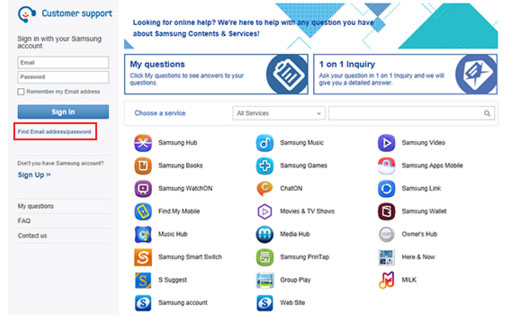
Sobald Sie die Webseite aufgerufen haben, klicken Sie auf „E-Mail-Adresse / Passwort finden“.
Schritt 2. Sie können nun über die beiden Registerkarten entweder Ihre E-Mail-Adresse oder Ihr Passwort finden lassen. Wenn Sie Ihre Samsung ID wiederherstellen möchten, klicken Sie auf die erste Registerkarte.
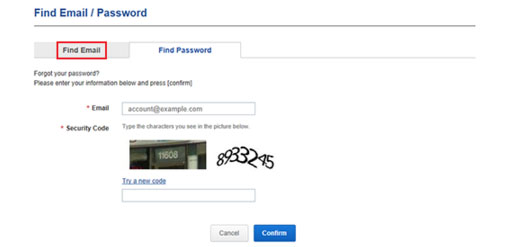
Schritt 3. Sie werden nach Ihren Vor- und Nachnamen und nach Ihrem Geburtsdatum gefragt. Überprüfen Sie, ob die Eingabe korrekt ist und klicken Sie auf „Bestätigen“.
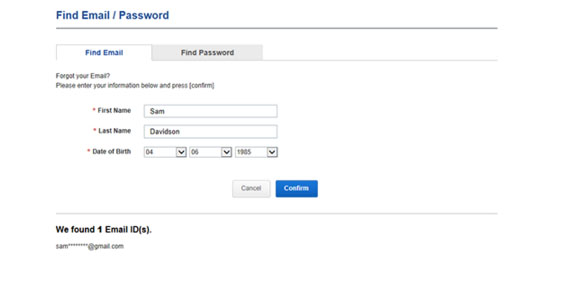
Bitte haben Sie einen Moment Geduld, während die Datenbank durchsucht wird. Sobald die Ergebnisse da sind, wird die passende E-Mail-Adresse wie oben dargestellt angezeigt und Sie können sich wieder an die Adresse erinnern, mit der Sie sich Ihren Samsung-Account registriert haben.
Wenn Sie mit der Wiederherstellung Ihrer Samsung ID und Ihres Samsung-Accountpassworts fertig sind, müssen Sie sich nur noch mit Ihren Details anmelden und die Vorteile Ihres Samsung-Accounts nutzen.
Kategorien
Empfohlene Artikel
Samsung Tipps
- Beste Samsung-Handys
- Samsung-Alternativen
- Nützliche Samsung-Tipps
- 1. Fotos vom Galaxy S9 übertragen
- 2. Fotos von Samsung übertragen
- 3. Samsung Kies für Samsung Note verwenden
- 4. Samsung Kies-Download für Windows
- 5. Samsung Kies funktioniert nicht
- 6. iTunes mit Android synchronisieren
- 9. Flash auf Samsung spielen
- 10. Ein verlorenes Samsung-Telefon verfolgen und sperren
- 11. Die 10 besten Samsung-Musikplayer
- 13. Videoanruf-Apps für Samsung
- 14. Samsung-Sperrbildschirm entfernen
- ● Daten verwalten/übertragen
- ● Daten wiederherstellen
- ● Bildschirm entsperren/aktivieren
- ● FRP-Sperre
- ● Die meisten iOS- und Android-Probleme beheben
- Downloaden Downloaden Downloaden


























Julia Becker
staff Editor